Samsung M4070FR User Manual [ru]
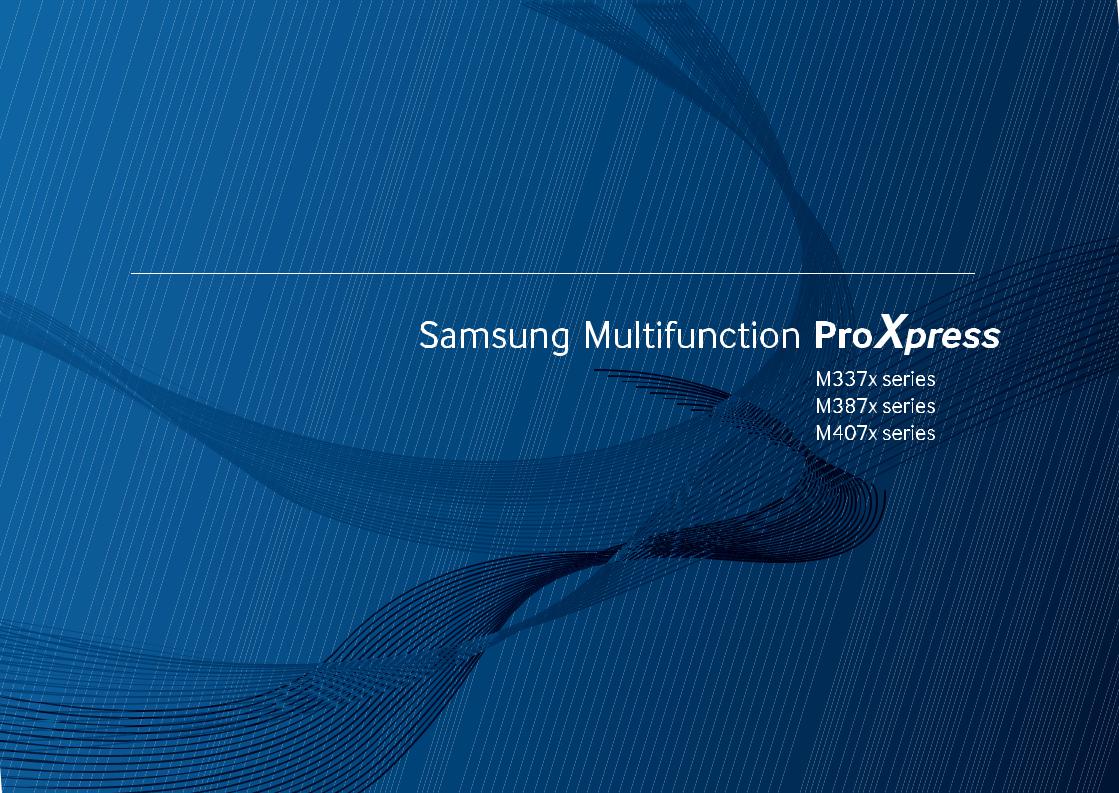
Руководство пользователя
пользователя

 КРАТКОЕ
КРАТКОЕ
В данном руководстве представлена информация по установке, основным функциям и устранению неисправностей в системе Windows. 
РАСШИРЕННОЕ
Данное руководство содержит информацию об установке, расширенной конфигурации, эксплуатации, а также поиске и устранении неисправностей в различных операционных системах.
Некоторые функции могут различаться в зависимости от модели и региона.

КРАТКОЕ
 1. Введение
1. Введение
Ключевые преимущества |
5 |
Функции различных моделей |
8 |
Полезная информация |
13 |
О руководстве пользователя |
15 |
Информация о безопасности |
16 |
Обзор устройства |
22 |
Обзор панели управления |
25 |
Включение устройства |
30 |
Установка драйвера локально |
31 |
Замена драйвера |
33 |
2. Обзор меню и базовая настройка
Обзор меню |
35 |
Основные параметры устройства |
49 |
Материалы и лотки |
51 |
Основные операции печати |
69 |
Основные операции копирования |
78 |
Базовые возможности сканирования |
84 |
Основныеотправкифаксимильныхсообщений |
86 |
Использование флэш-накопителя USB |
92 |
 3. Обслуживание
3. Обслуживание
Заказ расходных материалов и |
|
дополнительных компонентов |
100 |
Расходные материалы в наличии |
101 |
Доступные компоненты |
102 |
Хранение картриджей |
103 |
Перераспределение тонера |
105 |
Замена картриджа |
108 |
Замена блока переноса изображения |
111 |
Установка дополнительных компонентов |
112 |
Контроль срока службы расходных материалов |
116 |
Настройкапредупрежденияонизкомсодержаниитонера117
Чистка устройства |
118 |
Советы по перемещению и хранению |
|
устройства |
125 |
 4. Устранение неисправностей
4. Устранение неисправностей
Рекомендации по предотвращению замятия бумаги 127
2

КРАТКОЕ
Устранение замятий |
128 |
Описание индикаторов состояния |
146 |
Сведения о сообщениях на дисплее |
149 |
 5. Приложение
5. Приложение
Технические характеристики |
158 |
Нормативная информация |
166 |
Авторские права |
181 |
3



 1. Введение
1. Введение
В данной главе содержится информация, которую необходимо усвоить прежде, чем приступать к работе с устройством.
• |
Ключевые преимущества |
5 |
• |
Функции различных моделей |
8 |
• |
Полезная информация |
13 |
• |
О руководстве пользователя |
15 |
• |
Информация о безопасности |
16 |
• |
Обзор устройства |
22 |
• |
Обзор панели управления |
25 |
• |
Включение устройства |
30 |
• |
Установка драйвера локально |
31 |
• |
Замена драйвера |
33 |

Ключевые преимущества
Экологическая безопасность |
Быстрая печать с высоким разрешением |
||||
|
|
|
|
|
|
|
|
|
|
|
|
•Для экономии тонера и бумаги устройство снабжено функцией экопечати (см. «Экопечать» на стр. 73).
•Вцеляхэкономиибумагиможнораспечатыватьнесколькостраниц наодномлисте(см. «Использование дополнительныхпараметров печати» на стр. 304).
•Для экономии бумаги можно печатать на обеих сторонах листа (функция двусторонней печати) (см. «Использование дополнительных параметров печати» на стр. 304).
•Данное устройство позволяет сэкономить электроэнергию, автоматически снижая ее потребление в режиме ожидания.
•Для сохранения природных ресурсов рекомендуем использовать вторичную бумагу.
•Вы можете печатать с разрешением до 1 200 x 1 200 точек на дюйм (фактическое разрешение) (1 200 x 600 x 2 бита).
•Быстрая печать по требованию.
-M337x series
▪33 стр/мин для формата A4 или 35 стр/мин для формата Letter при односторонней печати.
-M387x series
▪38 стр/мин для формата A4 или 40 стр/мин для формата Letter при односторонней печати.
-M407x series
▪40 стр/мин для формата A4 или 42 стр/мин для формата Letter при односторонней печати.

Ключевые преимущества
Удобство
•Вы можете выпонять печать со смартфонов или компьютеров через приложения, поддерживающие сервис Google Cloud Print™ (см. «Google Cloud Print™» на стр. 241).
•Программа Easy Capture Manager позволяет печатать снимки экрана, полученные нажатием кнопки Print Screen на клавиатуре
(см. «Easy Capture Manager» на стр. 354).
•Приложения Samsung Easy Printer Manager и Состояние принтера предназначены для мониторинга и отображения информации о состоянии устройства. Они позволяют выбрать подходящие параметры работы (см. «Работа с приложением Состояние принтера Samsung» на стр. 366 или «Работа с Samsung Easy Printer Manager» на стр. 362).
•Samsung Easy Document Creator это приложение, которое позволяет сканировать, компилировать и сохранять документы в разных форматах, включая формат .epub. Эти документы можно потом рспространять по социальным сетям или факсу (см. «Работа с Samsung Easy Document Creator» на стр. 361).
•Приложение AnyWeb Print помогает делать снимки экрана в Windows Internet Explorer, а также обеспечивает удобный предпросмотр, редактирование и печать изображений (см. «Samsung AnyWeb Print» на стр. 355).
•Программа Служба обновлений позволяет регулярно проверять наличие новых версий программного обеспечения и устанавливать их во время установки драйвера. Данная функция доступна только в ОС Windows.
•Если у вас есть доступ в Интернет, вы можете получить справку, поддержку, драйверы устройства, руководства и информацию о заказе материалов на веб-сайте www.samsung.com > ваш продукт > Поддержка и загрузка.
Широкий набор функций и поддержка множества приложений
•Поддержка разного формата бумаги (см. «Характеристики материала для печати» на стр. 160).
•Печать водяных знаков: В документ можно добавлять различные надписи, например «CONFIDENTIAL» (см. «Использование дополнительных параметров печати» на стр. 304).
•Печать можно выполнять из разных операционных систем (см. «Системные требования» на стр. 162).
•Устройство оснащено интерфейсом USB и(или) сетевым интерфейсом.
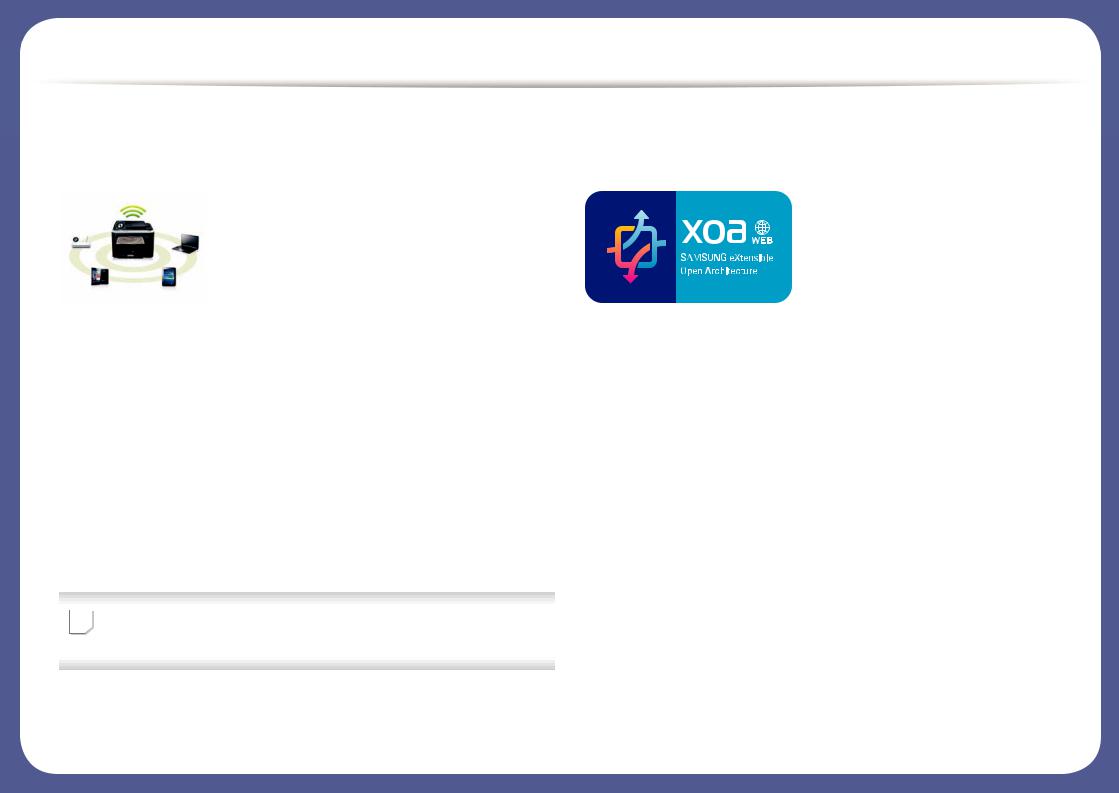
Ключевые преимущества
Поддержка разных методов настройки |
Поддержка XOA-приложений (только |
||||
беспроводной сети |
M407xFX) |
||||
|
|
|
|
|
|
|
|
|
|
|
|
•Использование кнопки WPS (Wi-Fi Protected Setup™)
-Вы можете легко подключить устройство к беспроводной сети при помощи кнопки WPS на устройстве и точке доступа (беспроводном маршрутизаторе).
•Использование USB-кабеля или сетевого кабеля
-Вы можете подключить и использовать различные беспроводные сети посредством USB-кабеля или сетевого кабеля.
•С помощью Wi-Fi Direct
-Вы можете легко и удобно посылать файлы на печать с ваших мобильных устройств посредством функций Wi-Fi или Wi-Fi Direct.

 См. раздел «Введение в методы настройки беспроводной
См. раздел «Введение в методы настройки беспроводной 
 сети.» на стр. 209.
сети.» на стр. 209.
Устройство поддерживает пользовательские приложения XOA.
•По всем вопросам, связанным с пользовательскими приложениями XOA, обращайтесь к поставщику этих приложений.

Функции различных моделей
Функции и комплектация устройств могут различаться в зависимости от модели и региона.
Операционная система
Операционная система |
M337x series |
M387x series |
M407x series |
Windows |
● |
● |
● |
Mac |
● |
● |
● |
Linux |
● |
● |
● |
Unix |
● |
● |
● |
(●: поддерживаемая функция, пустое поле: неподдерживаемая функция)
Программное обеспечение
Драйвер принтера и ПО можно установить с компакт-диска с программным обеспечением. В ОС windows выберите драйвер принтера и ПО в окне Выбор программ и утилит для установки.
Программное обеспечение |
M337x series |
M387x series |
M407x series |
|
Драйвер принтера SPL |
● |
● |
● |
|
Драйвер принтера PCL |
● |
● |
● |
|
Драйвер принтера PSa |
● |
● |
● |
|
Драйвер принтера XPSa |
● |
● |
● |
|
Утилита прямой печатиa |
● |
● |
● |
|
Samsung Easy |
Параметры |
● |
● |
● |
Printer Manager |
сканирования на ПК |
|
|
|
|
Параметры режима |
● |
● |
● |
|
Факс-ПК |
|
|
|
|
Параметры |
● |
● |
● |
|
устройств |
|
|
|
|
|
|
|
|

Функции различных моделей
Программное обеспечение |
M337x series |
M387x series |
M407x series |
|
Состояние принтера Samsung |
● |
● |
● |
|
Samsung AnyWeb Printa |
● |
● |
● |
|
Samsung Easy Document Creator |
● |
● |
● |
|
Easy Capture Manager |
● |
● |
● |
|
SyncThru™ Web Service |
● |
● |
● |
|
SyncThru Admin Web Service |
● |
● |
● |
|
Easy Eco Driver |
|
● |
● |
● |
Факс |
Samsung Network PC |
● |
● |
● |
|
Fax |
|
|
|
Сканировать |
Драйвер печати |
● |
● |
● |
|
Twain |
|
|
|
|
Драйвер |
● |
● |
● |
|
сканирования WIA |
|
|
|
a.Загрузите ПО с веб-сайта Samsung и установите его: (http://www.samsung.com > ваш продукт > Поддержка и загрузка). Перед установкой проверьте, поддерживает ли ваш компьютер и ОС эту программу.
(●: поддерживаемая функция, пустое поле: неподдерживаемая функция)

Функции различных моделей
Функции устройства
|
Функции |
M337x series |
M387x series |
M407x series |
Высокоскоростной интерфейс USB 2.0 |
● |
● |
● |
|
Интерфейс проводной локальной сети Ethernet 10/ |
● |
● |
|
|
100 Base TX |
|
|
|
|
Проводной сетевой интерфейс Ethernet 10/100/1000 |
|
|
● |
|
Base TX |
|
|
|
|
Параллельный разъем IEEE 1284Ba |
○ |
○ |
○ |
|
Беспроводной сетевой интерфейс 802.11b/g/nb |
|
● |
|
|
|
|
|
(только серии M387xFW) |
|
Google Cloud Print™ |
● |
● |
● |
|
AirPrint |
|
● |
● |
● |
Экопечать |
|
● |
● |
● |
Дуплексная (двусторонняя) печать |
● |
● |
● |
|
Интерфейс USB-памяти |
|
● |
● |
|
Модуль памяти |
○ |
○ |
○ |
|
Дополнительный лоток (Лоток2) |
○ |
○ |
○ |
|
Запоминающее устройство |
|
|
|
|
устройст |
Дуплексный автоподатчик документов |
|
● |
● |
во |
(DADF) |
|
(только серии M387xFW) |
(только M407xFR/ |
подачи |
|
|
||
|
|
|
M407xHR/M407xFX) |
|
документ |
|
|
|
|
Автоподатчик (устройство |
● |
● |
● |
|
ов |
автоматической подачи документов) |
|
(только серий M387xFD/ |
(только M4072FD) |
|
|
|||
|
|
|
||
|
|
|
M387xHD) |
|
Телефонная |
трубка |
● |
● |
● |
|
|
(только серии M337xHD) |
(только серии M387xHD) |
(только серии M407xHR) |
|
|
|
|
|
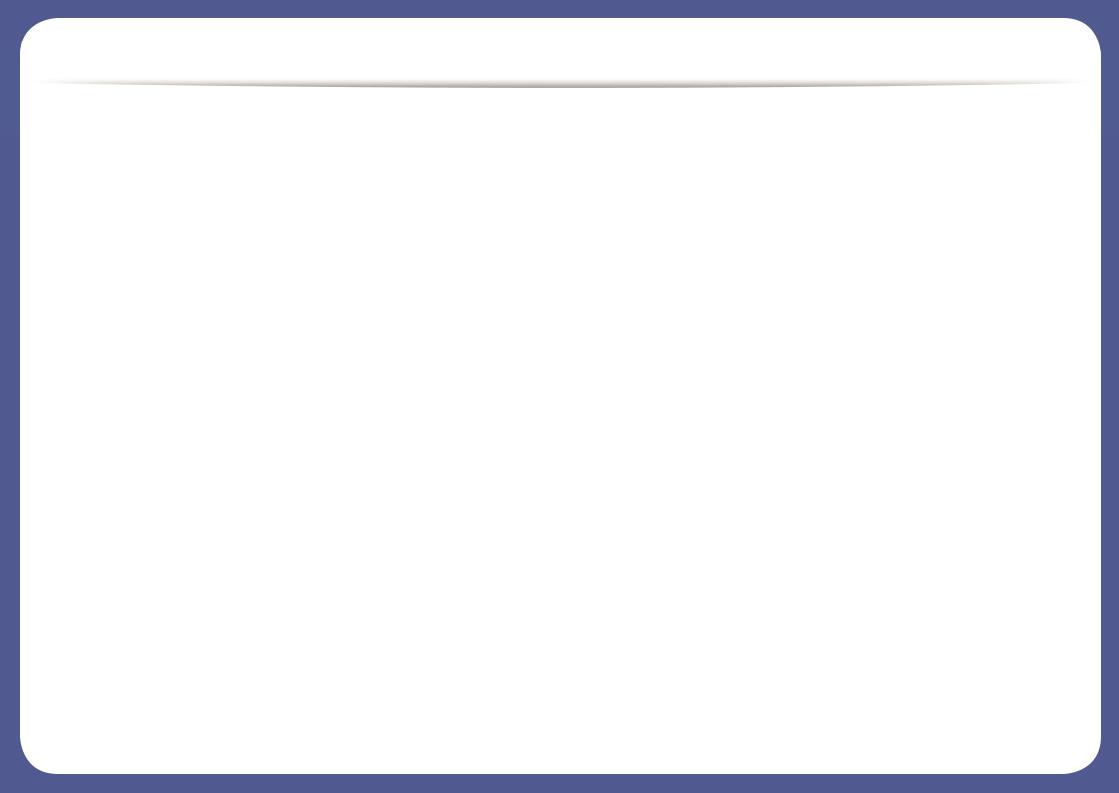
Функции различных моделей
|
Функции |
M337x series |
M387x series |
M407x series |
Факс |
Отпр.нескольк. |
● |
● |
● |
|
Отлож. отправ. |
● |
● |
● |
|
Приор. отправ. |
|
|
|
|
Двусторонняя отправка |
|
● |
● |
|
|
|
(только серии M387xFW) |
|
|
Безопас. прием |
● |
● |
● |
|
Дупл. печать |
● |
● |
● |
|
Отправить/получить пересланный факс |
● |
● |
● |
|
Отправить/получить пересланное эл. |
● |
● |
● |
|
письмо |
|
|
|
|
Отправить/получить пересланный |
● |
● |
● |
|
сервер |
|
|
|
Сканиров |
Сканирование в программу |
● |
● |
● |
ать |
электронной почты |
|
|
|
|
Сканирование на сервер SMB |
● |
● |
● |
|
Сканирование на сервер FTP |
● |
● |
● |
|
Двустороннее сканирование |
|
● |
● |
|
|
|
(только серии M387xFW) |
(только M407xFR/ |
|
|
|
|
M407xHR/M407xFX) |
|
Сканировать на ПК |
● |
● |
● |
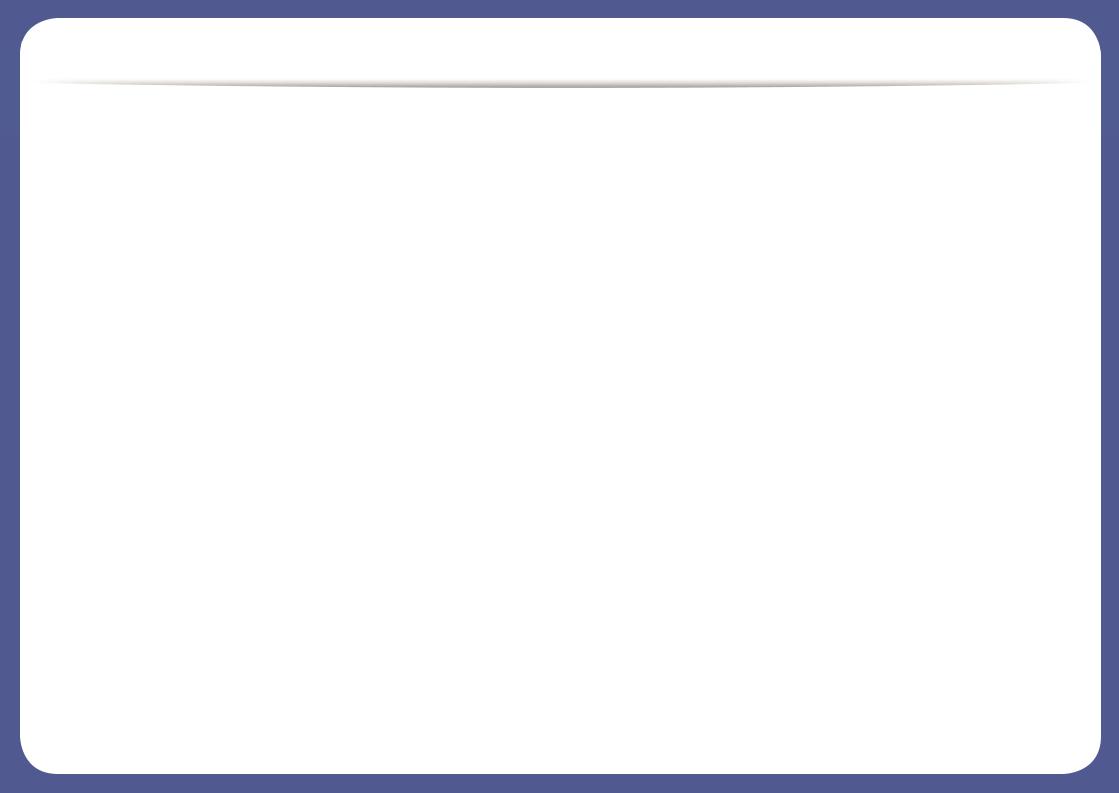
Функции различных моделей
|
Функции |
M337x series |
M387x series |
M407x series |
Копирова |
Копирование удостоверений |
● |
● |
● |
ние |
Копирование с уменьшением или |
● |
● |
● |
|
увеличением |
|
|
|
|
Сортировка |
● |
● |
● |
|
Плакат |
|
|
|
|
Клонирование |
|
|
|
|
Раз.стр |
● |
● |
● |
|
Книга |
● |
● |
● |
|
2/4 копии/стр. |
● |
● |
● |
|
Настройка фона |
● |
● |
● |
|
Сдвиг полей |
|
|
|
|
Стирание по краю |
● |
● |
● |
|
Усил. от. сер. |
|
|
|
|
Двустороннее копирование |
|
● |
● |
|
|
|
(только серии M387xFW) |
(только M407xFR/ |
|
|
|
|
M407xHR/M407xFX) |
|
|
|
|
|
a.Нельзя одновременно использовать параллельный разъем и разъем USB.
b.Для некоторых стран платы беспроводной сети могут быть недоступны. В некоторых странах доступны только сети 802.11 b/g. Свяжитесь с местным представителем компании Samsung или обратитесь в магазин, в котором было приобретено устройство.
(●: поддерживаемая функция, ○: дополнительно, пустое поле: неподдерживаемая функция)

Полезная информация
Устройство не печатает.
•Откройтеочередьпечатииудалитедокументизсписка на печать (см. «Отмена задания печати» на стр. 70).
•Удалите драйвер и установите его повторно (см. «Установка драйвера локально» на стр. 31).
•Выберите данное устройство устройством по умолчанию в ОС Windows (см. «Выбор устройства по умолчанию» на стр. 304).
Где можно приобрести дополнительные компоненты и расходные материалы?
•Задайте вопрос поставщику или продавцу техники
Samsung.
•Посетите страницу www.samsung.com/supplies.
Выберите ваш регион и страну, чтобы просмотреть соответствующую информацию по обслуживанию.
Индикаторсостояниямигаетилисветится непрерывно.
•Выключите и снова включите устройство.
•Проверьте значение такого поведения индикатора в данном руководстве, а затем выполните соответствующую процедуру устранения проблемы (см. «Описание индикаторов состояния» на стр. 146).
Произошло замятие бумаги.
•Откройтеизакройтекрышку(см. «Видспереди» настр. 23).
•См. указания по устранению замятия бумаги в данном руководстве, а затем выполните соответствующую процедуру устранения проблемы (см. «Устранение замятий» на стр. 128).
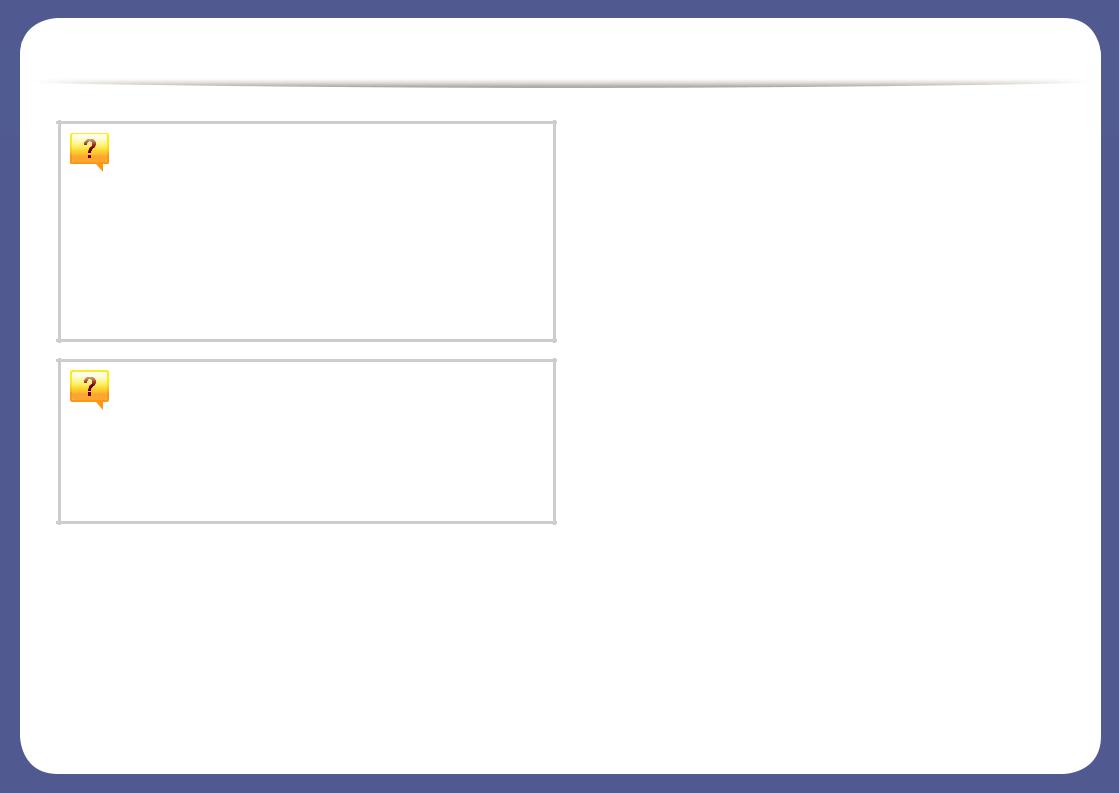
Полезная информация
Нечеткая печать.
•Низкий уровень тонера или неравномерное его распределениевкартридже. Встряхнитекартридж(см. «Перераспределение тонера» на стр. 105).
•Выберите другое разрешение печати (см. «Доступ к настройкам печати» на стр. 71).
•Замените картридж с тонером (см. «Замена картриджа» на стр. 108).
Откуда можно загрузить драйвер для устройства?
•Вы можете получить справку, поддержку, драйверы устройства, руководства и информацию о заказе материалов на веб-сайте www.samsung.com > ваш продукт > Поддержка и загрузка.
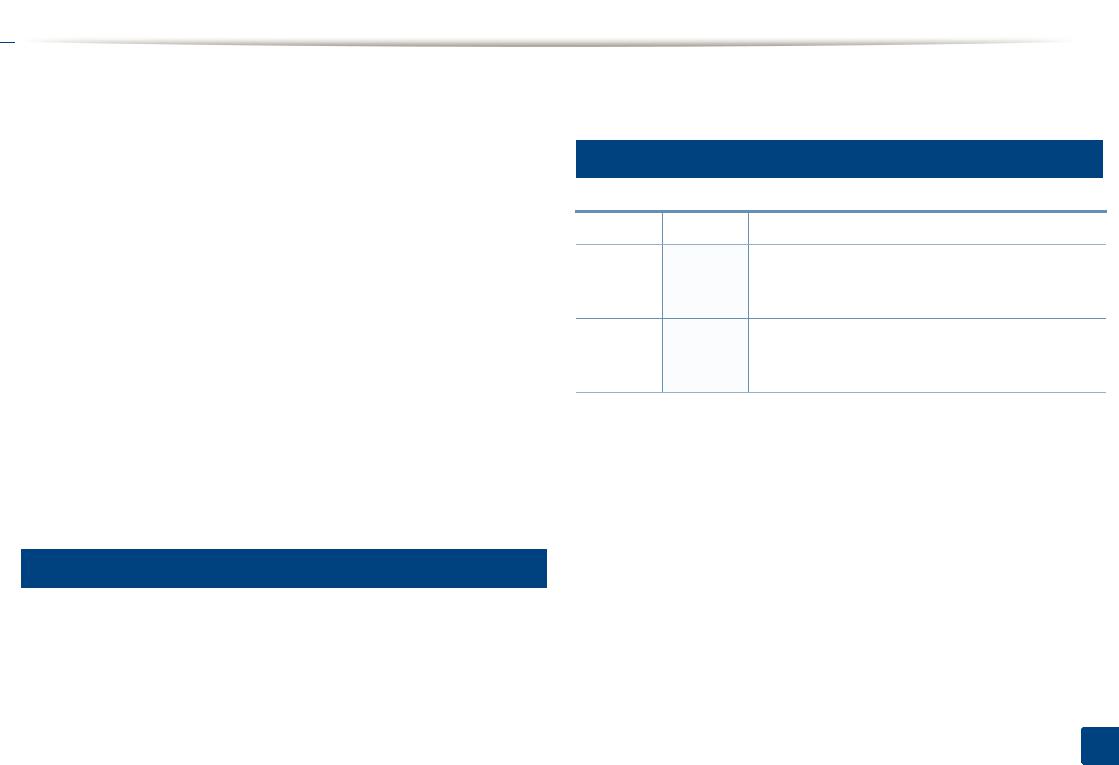
 О руководстве пользователя
О руководстве пользователя
В настоящем руководстве пользователя приведены основные сведения об устройстве, а также детальное описание порядка его использования.
•Перед началом эксплуатации устройства следует ознакомиться с информацией о безопасности.
•Решение проблем, связанных с эксплуатацией устройства, приведено в разделе, посвященном устранению неисправностей.
•Описание терминов, используемых в данном руководстве, см. в глоссарии.
•В зависимости от модели и комплектации конкретного устройства его вид может отличаться от иллюстраций в данном руководстве пользователя.
•В зависимости от версии драйвера/микропрограммы конкретного устройства, вид меню может отличаться от иллюстраций в данном руководстве.
•Операции, приведенные в данном руководстве, в основном
предназначены для выполнения в среде Windows 7.
•«устройство», «принтер» и «МФУ».
Общие значки
Значок |
Текст |
Описание |
|
|
|
Содержит инструкции по защите устройства от Внимани возможных механических повреждений и
е! неисправностей.
Содержит дополнительные сведения или Примеча подробные описания функций и возможностей
ние устройства.
Условные обозначения
Некоторые термины настоящего руководства имеют одинаковое значение, например:
•«документ» и «оригинал».
•«бумага», «материал» и «материал для печати».
1. Введение 15

 Информация о безопасности
Информация о безопасности
Приведенные здесь предупреждения призваны защитить вас и окружающих от получения травм, а также от причинения возможного вреда устройству. Внимательно прочтите эти инструкции перед эксплуатациейустройства. Послеознакомлениясданнымдокументом сохраните его для последующего использования.
Важные обозначения, относящиеся к безопасности
Разъяснение значков и обозначений, используемых в данной главе
Обозначает ситуации, которые могут повлечь Осторожно за собой смерть или нанесение вреда
здоровью.
Обозначает ситуации, которые могут повлечь Внимание за собой нанесение легкого вреда здоровью
или имуществу.
Не пытайтесь использовать устройство.
4
Условия эксплуатации
 Осторожно!
Осторожно!
Эксплуатация устройства с поврежденным шнуром питания или незаземленной розеткой запрещается.
Этоможетпривестикпоражениюэлектрическимтокомили пожару.
Не допускайте попадания на устройство каких-либо веществ, (например, воды) и размещения на его поверхности каких-либо предметов (например, мелких металлических или тяжелых предметов, свечей, зажженных сигарет и пр.).
Этоможетпривестикпоражениюэлектрическимтокомили пожару.
• При перегреве из устройства может пойти дым, оно может издавать необычные звуки или распространять запахи. В этом случае следует немедленно выключить питание и отключить устройство от электрической сети.
•Доступ к электрической розетке должен быть постоянно открыт на случай необходимости экстренного отключения питания.
Этоможетпривестикпоражениюэлектрическимтокомили пожару.
1. Введение 16

 Информация о безопасности
Информация о безопасности
Запрещается сгибать шнур питания или ставить на него тяжелые предметы.
Хождение по шнуру или повреждение его тяжелыми предметами может привести к поражению электрическим током или пожару.
Запрещаетсятянутьзашнурприотключенииустройстваиз розетки; запрещается трогать вилку влажными руками.
Этоможетпривестикпоражениюэлектрическимтокомили пожару.
 Внимание
Внимание
Во время грозы или длительного простоя устройства следует вытащить шнур питания из розетки.
Это может привести к поражению электрическим током или пожару.
Осторожно, область выхода бумаги может сильно нагреваться.
Опасность ожогов.
При падении устройства или повреждении его корпуса следует отключить все соединительные кабели и обратиться к квалифицированному обслуживающему персоналу.
В противном случае возникнет опасность поражения электрическим током или пожара.
Если после исполнения всех инструкций устройство не работает как следует, обратитесь к квалифицированному обслуживающему персоналу.
В противном случае возникнет опасность поражения электрическим током или пожара.
Если вилка с трудом входит в электрическую розетку, не следует применять силу.
Следует вызвать электрика для замены розетки, иначе это может привести к поражению электрическим током. Следите, чтобы домашние животные не грызли шнуры питания, телефонные или соединительные кабели.
Это может привести к поражению электрическим током, пожару или травме животного.
Правила эксплуатации
 Внимание
Внимание
Невытягивайтевыходящуюизустройствабумагувовремя печати.
В противном случае это может привести к повреждению устройства.
Не кладите руки между устройством и лотком для бумаги. В этом случае можно получить травму.
1. Введение 17

 Информация о безопасности
Информация о безопасности
Соблюдайте осторожность при замене бумаги и устранении замятий.
Новая бумага имеет острые края и может вызвать болезненные порезы.
При больших объемах печати нижняя часть области выхода бумаги может нагреваться. Не позволяйте детям прикасаться к ней.
Возможно возгорание.
При удалении замятий не пользуйтесь пинцетом или острыми металлическими предметами.
Это может повредить устройство.
Не накапливайте большое количество бумаги в выходном лотке.
Это может повредить устройство.
Не закрывайте вентиляционные отверстия и не проталкивайте в них никакие предметы.
Это может привести к перегреву компонентов, что, в свою очередь, может спровоцировать повреждение или возгорание.
Использование элементов управления и настроек или выполнение операций, не описанных в настоящем руководстве, может привести к опасному радиационному облучению.
Для подключения устройства к электрической сети используется шнур питания.
Чтобы выключить блок питания устройства, следует извлечь шнур питания из розетки.
6
Установка и перемещение
 Осторожно!
Осторожно!
Запрещается устанавливать устройство в запыленных, влажных помещениях или помещениях, где возможна утечка воды.
Этоможетпривестикпоражениюэлектрическимтокомили пожару.
Поместите устройство в среду, где соблюдаются необходимие температурные условия и влажность.
В ином случае это может вызвать проблемы при печати и привести к повреждению устройства.
См. раздел «Общие характеристики» на стр. 158.
1. Введение 18

 Информация о безопасности
Информация о безопасности
 Внимание
Внимание
Перед перемещением устройства отключите питание и отсоедините все кабели. Информация ниже является рекомендательной и принимает во внимание веса устройства. Если состояние вашего здоровья не позволяет вам поднимать тяжести, не следует поднимать устройство. Обратитесь за помощью и привлеките к подъему устройства нужно число людей.
После этого поднимите устройство.
•Если устройство весит менее 20 кг, его может поднимать один человек.
•Если устройство весит 20 – 40 кг, его следует поднимать вдвоем.
•Если устройство весит более 40 кг, его следует поднимать как минимум вчетвером.
При несоблюдении этого требования устройство может упасть, сломаться или травмировать людей. Располагайте устройство на плоской поверхности в хорошо проветриваемом месте. Учитывайте пространство, необходимое для открытия крышек и лотков.
Место должно быть хорошо проветриваемым, не жарким и не влажным; на него не должны падать прямые солнечные лучи.
Прииспользованииустройствадлительноевремяилипри печати большого количества страниц в непроветриваемом помещении устройство способно загрязнять воздух веществами, вредными для здоровья человека. Располагайте устройство в хорошо проветриваемом помещении или регулярно открывайте окно для циркуляции воздуха.
Не устанавливайте устройство на неустойчивой поверхности.
При несоблюдении этого требования устройство может упасть, сломаться или травмировать людей.
При необходимости используйте только телефонный кабель стандарта № 26 AWGa или больший.
Впротивном случае это может привести к повреждению устройства.
Подключайте шнур питания только к заземленной розетке.
Впротивном случае возникнет опасность поражения электрическим током или пожара.
Для безопасной эксплуатации используйте шнур питания только из комплекта поставки. При использовании шнура длиной более 2 м и напряжении 110 В размер кабеля должен соответствовать стандарту 16 AWG или больше.
Невыполнение этого требования может привести к повреждению устройства, поражению электрическим током или пожару.
Запрещается накрывать устройство или помещать его в воздухонепроницаемое место, например, в шкаф.
Недостаток вентиляции может привести к возгоранию.
1. Введение 19
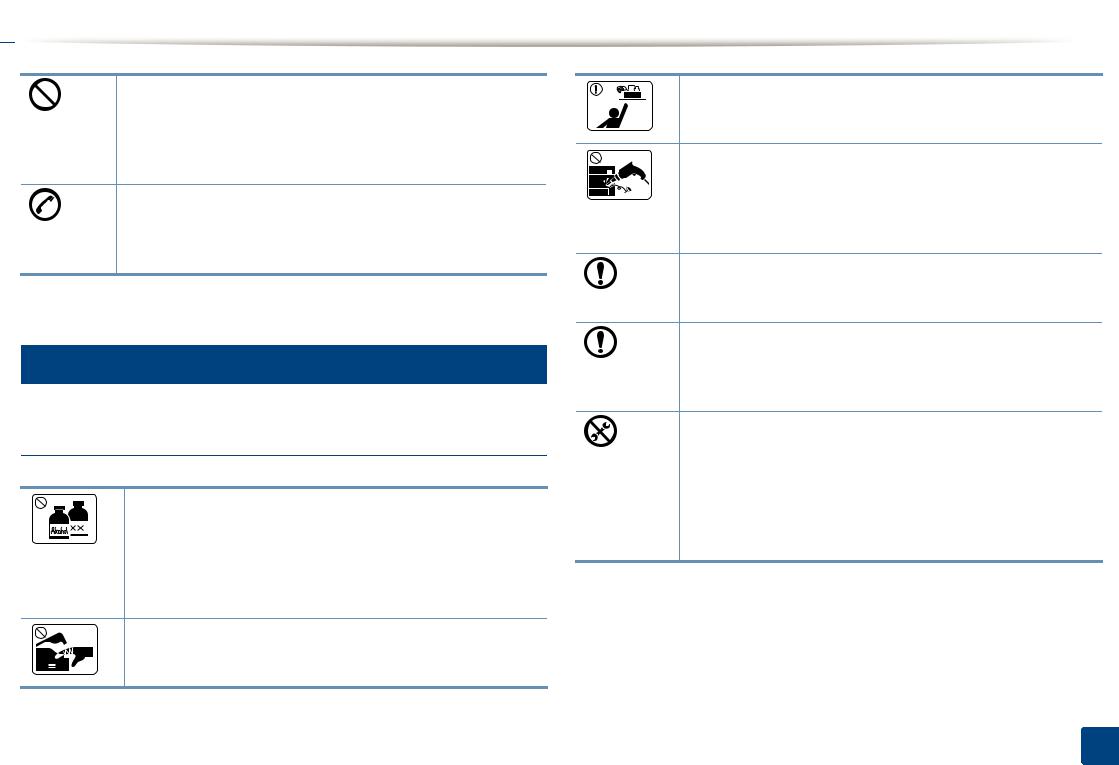
 Информация о безопасности
Информация о безопасности
Электрическая нагрузка на розетки и шнуры питания не должна превышать допустимую.
Несоблюдение этого требования может сказаться на производительности устройства, привести к поражению электрическим током или пожару.
Уровень мощности в розетке должен соответствовать значению, указанному на этикетке устройства.
Чтобы узнать уровень мощности в используемой розетке, обратитесь в электроэнергетическую компанию.
a. AWG: система стандартов American Wire Gauge
Обслуживание и профилактический контроль
 Внимание
Внимание
Перед внутренней чисткой устройства отключите его от розетки. Не используйте для чистки устройства бензин, растворитель или спирт; не распыляйте воду прямо на устройство.
Это может привести к поражению электрическим током или пожару.
Не включайте устройство при замене частей или внутренней чистке.
При несоблюдении этой меры можно получить травму.
Храните чистящие принадлежности в местах недоступных для детей.
Опасность травмирования детей.
Запрещаетсясамостоятельноразбирать, ремонтировать или реконструировать устройство.
Это может повредить устройство. Ремонтировать устройство должны только сертифицированные специалисты.
При чистке и эксплуатации устройства строго следуйте поставляемому в комплекте руководству пользователя.
Иначе можно повредить устройство.
Не допускайте запыления или попадания воды на штепсельную розетку.
В противном случае возникнет опасность поражения электрическим током или пожара.
•Не снимайте щитки и кожухи, закрепленные винтами.
•Замену предохронителей должны производить только сертифицированные специалисты по обслуживанию. В противном случае возникнет опасность поражения электрическим током или пожара.
•Ремонтом устройства должны заниматься только специалисты по обслуживанию Samsung.
1. Введение 20
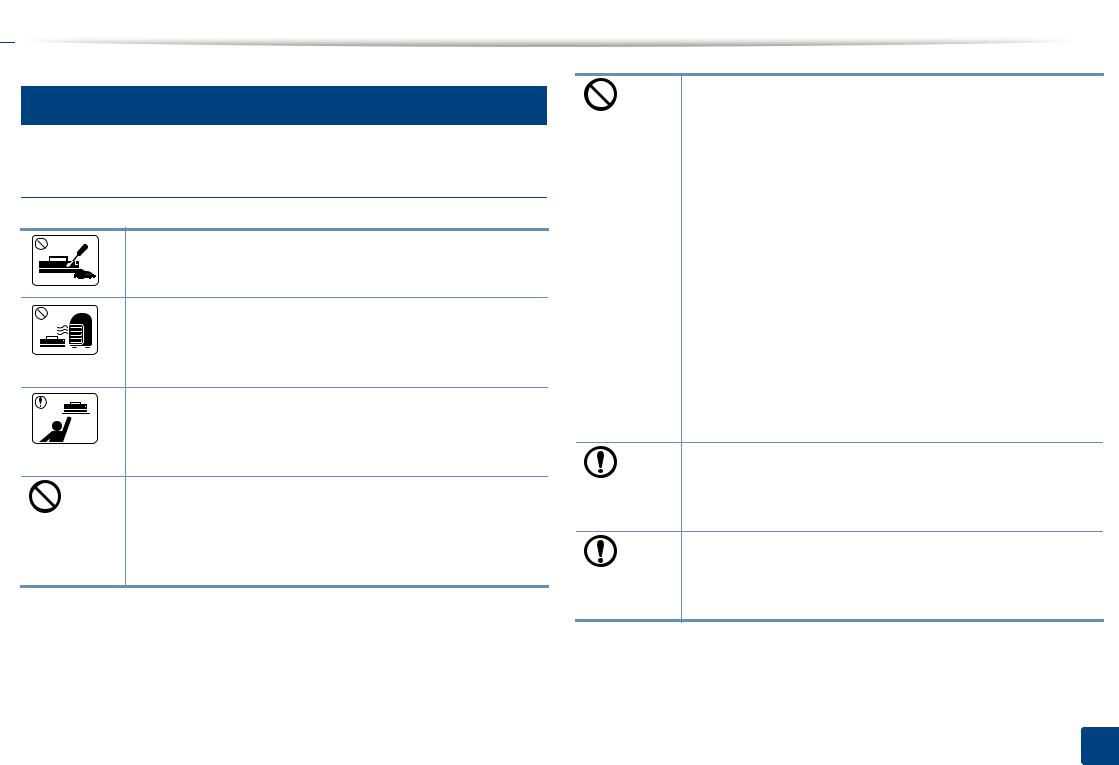
 Информация о безопасности
Информация о безопасности
8
Использование расходных материалов
 Внимание
Внимание
Не разбирайте картридж с тонером.
Пыль от тонера может представлять опасность в случае вдыхания или попадания внутрь организма. Запрещаетсясжигатькакие-либорасходныематериалы, например, картриджи или термофиксаторы.
Это может привести к взрыву или неконтролируемому возгоранию.
Хранить такие расходные материалы, как картриджи, следует в недоступном для детей месте.
Пыль от тонера может представлять опасность в случае вдыхания или попадания внутрь организма. Повторное использование таких расходных материалов, как тонер, может привести к повреждению устройства.
В случае повреждения устройства вследствие повторного использования расходных материалов, размер платы за обслуживание будет изменен.
При работе с деталями, содержащими пыль тонера (картриджи, бутылки с отработанным тонером, проявочный блок), придерживайтесь следующий инструкций.
•При утилизации расходных материалов следуйте инструкциям по утилизации. Инструкции по утилизации можно получить у торгового представителя.
•Не выбрасывайте расходные материалы вместе с бытовыми отходами.
•Не используйте бутылку для отработанного тонера повторно после ее опорожнения.
Несоблюдение указанных выше требований может привести к нарушению работы устройства и загрязнению окружающей среды. Гарантия не распространяется на повреждения, возникшие по неосторожности пользователя.
Если тонер попал на одежду, не стирайте ее в горячей воде.
Под воздействием горячей воды тонер въедается в ткань. Используйте холодную воду.
В процессе замены картриджа или удаления замятий следует избегать попадания тонера на кожу или одежду.
Пыль от тонера может представлять опасность в случае вдыхания или попадания внутрь организма.
1. Введение 21
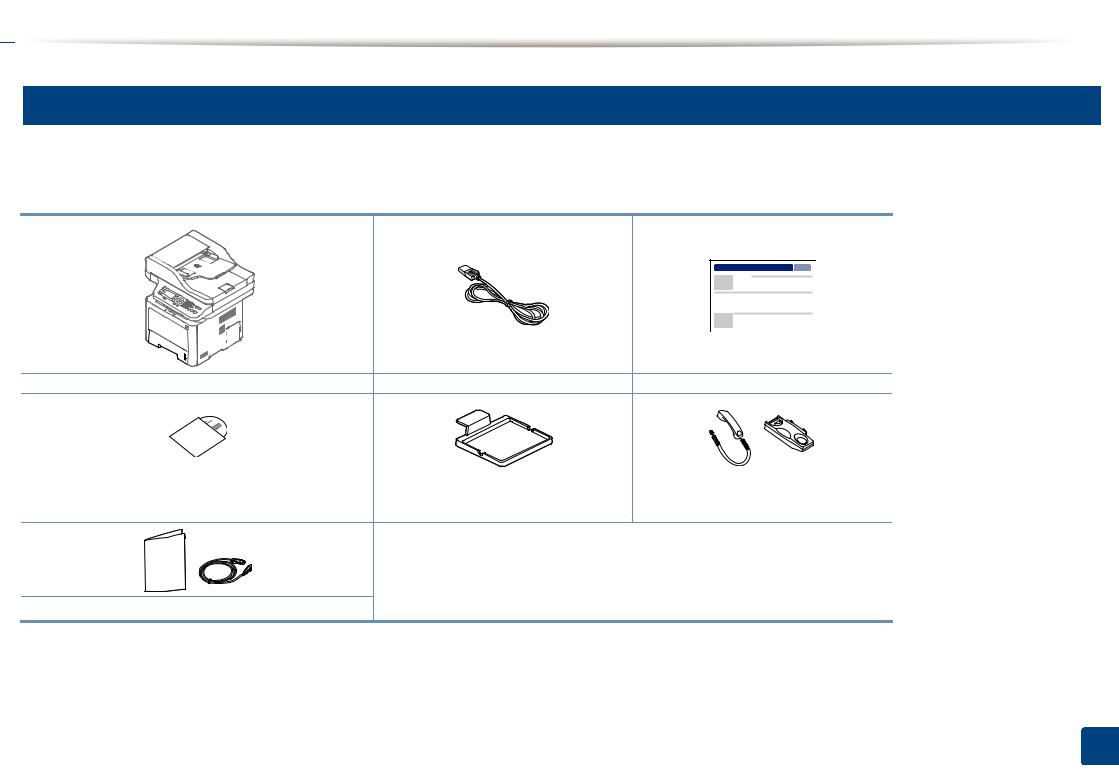
 Обзор устройства
Обзор устройства
9
Компоненты
Внешний вид деталей может отличаться от того, что изображено на иллюстрациях. Некоторые комоненты могут изменяться в зависимости от обстоятельств.
Устройство |
Шнур питания |
Краткое руководство по установке |
Компакт-диск с ПОa |
Держатель устройства |
Телефонная трубкаc |
|
считывания картb |
|
Принадлежностиd
a.На компакт-диск с ПО записаны драйверы, руководство пользователя и программные приложения.
b.только M407xFX
c.Только для моделей, оснащенных телефонной трубкой (см. «Функции устройства» на стр. 10).
d.Комплект принадлежностей зависит от страны приобретения устройства и его модели.
1. Введение 22
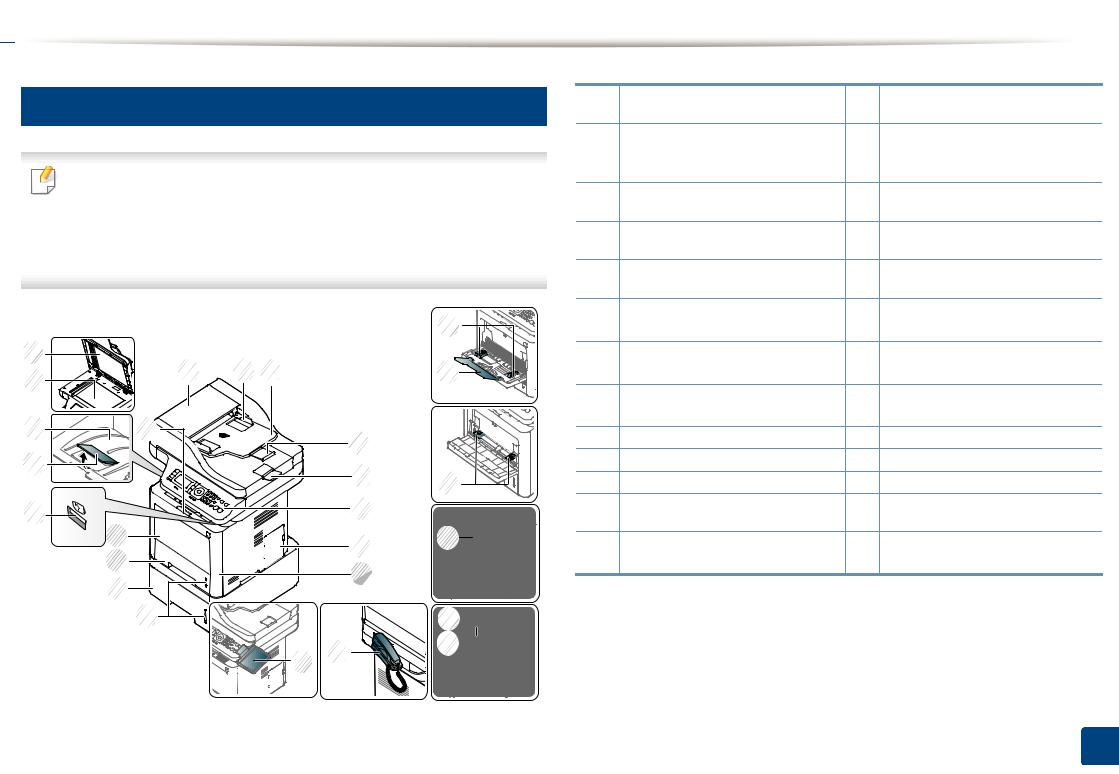
 Обзор устройства
Обзор устройства
10
Вид спереди
• Вид вашего принтера может отличаться от представленного на иллюстрации в зависимости от модели. Существует несколько типов устройств.
•Функцииикомплектацияустройствмогутразличатьсявзависимостиот модели и региона (см. «Функции различных моделей» на стр. 8).
17 |
1 |
2 |
3 |
|
16 |
|
|||
|
|
|
|
|
15 |
18 |
|
|
4 |
|
|
|
|
|
14 |
|
|
|
5 |
|
|
|
|
|
13 |
|
|
|
6 |
|
12 |
|
|
7 |
|
11 |
|
|
|
|
|
|
8 |
|
|
10 |
|
|
|
|
|
|
|
|
|
9 |
|
|
|
|
|
|
26 |
25 |
19 |
20 |
21
22




23 









 24
24
















1 |
Крышка устройства подачи |
14 |
Выходной лоток |
|
|
документов |
|
|
|
2 |
Устройство подачи |
15 |
|
|
|
документов с |
|
Выходной лоток |
|
|
направляющими |
|
|
|
3 |
Входной лоток устройства |
16 |
Cтекло экспонирования |
|
|
подачи документов |
|
|
|
4 |
Входной лоток устройства |
17 |
Крышка сканера |
|
|
подачи документов |
|
|
|
5 |
Выходной лоток устройства |
18 |
Ручка передней крышки |
|
6 |
подачи документов |
19 |
Ограничители ширины |
|
Панель управления |
||||
|
|
|
бумаги многоцелевого лоткаf |
|
7 |
Крышка платы управления |
20 |
Многоцелевой выходной |
|
|
|
|
лотокf |
|
8 |
Передняя крышка |
21 |
Направляющиелоткаручной |
|
9 |
|
22 |
подачиa |
|
Индикатор уровня бумаги |
Карт. с тонеромb |
|||
10 |
Лоток 2c |
23 |
Карт. с тонеромd |
|
11 |
Лоток 1 |
24 |
Блок переноса изображенияd |
|
12 |
Многоцелевой лоток (или |
25 |
Телефонная трубкаe |
|
13 |
лоток ручной подачи) |
26 |
Держатель устройства |
|
Порт USB-памятиf |
||||
|
|
считывания картg |
||
|
|
|
a.Только M337x series.
b.M3370/ M3870/ M4070/ M4072 series
c.Это дополнительная функция (см. «Функции устройства» на стр. 10).
d.M3375/ M3875/ M4075 series
e.Только для моделей, оснащенных телефонной трубкой (см. «Функции устройства» на стр. 10).
f.Только M387x/ M407x series.
g.только M407xFX.
1. Введение 23
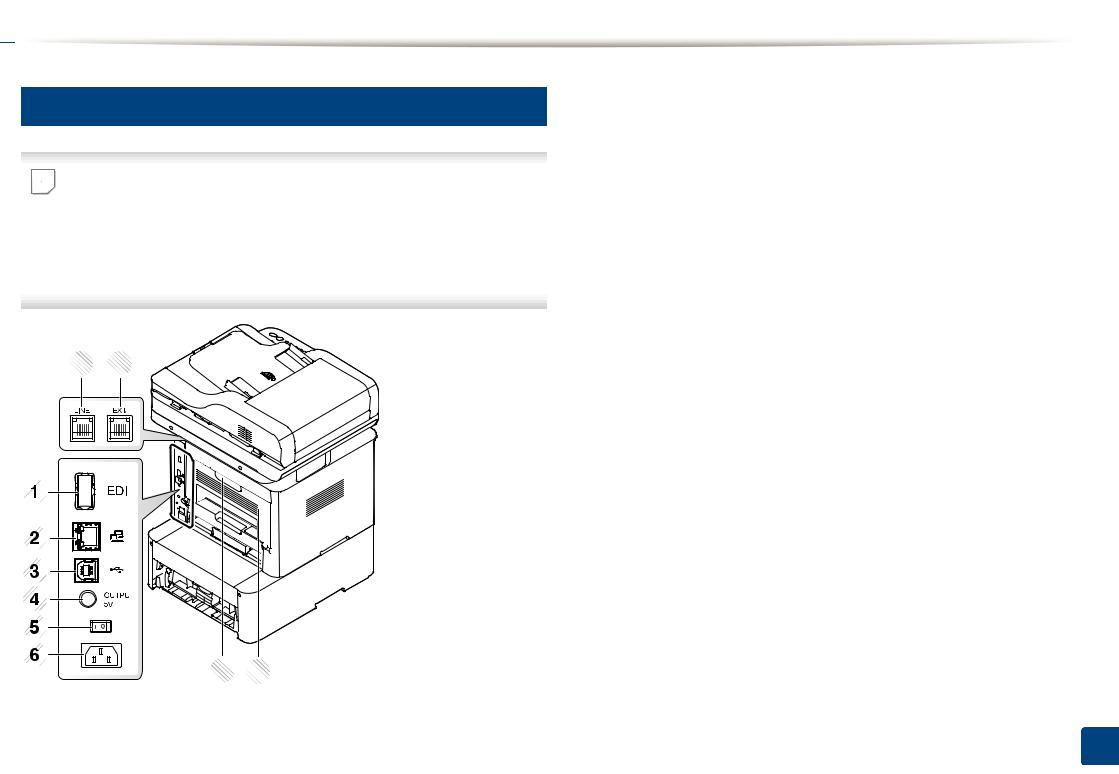
 Обзор устройства
Обзор устройства
11
Вид сзади

 • Вид вашего принтера может отличаться от представленного на
• Вид вашего принтера может отличаться от представленного на  иллюстрации в зависимости от модели. Существует несколько типов устройств.
иллюстрации в зависимости от модели. Существует несколько типов устройств.
•Функции и комплектация устройств могут различаться в зависимости от модели и региона (см. «Функции различных моделей» на стр. 8).
7 8
9 10
1 |
Порт EDI для устройства |
6 |
Разъем для шнура питания |
|
считывания картa |
|
|
2 |
Сетевой порт |
7 |
Разъем телефонной линии |
|
|
|
(LINE) |
3 |
Порт USB |
8 |
Телефонный разъем |
|
|
|
расширения (EXT.) |
4 |
Порт 5V для параллельного |
9 |
Ручка задней крышки |
|
разъема IEEE 1284B bc |
|
|
5 |
Выключатель питания |
10 |
Задняя крышка |
a.только M407xFX
b.Это дополнительная функция (см. «Функции устройства» на стр. 10).
c.Чтобы использовать параллельный разъем IEEE 1284B, вставьте его в USB-порт и порт 5V (разъем приобретается отдельно).
1. Введение 24

 Обзор панели управления
Обзор панели управления

 • В зависимости от модели вид панели управления вашего принтера может отличаться от изображенной на рисунке. Существует несколько
• В зависимости от модели вид панели управления вашего принтера может отличаться от изображенной на рисунке. Существует несколько  типов панели управления.
типов панели управления.
•Функции и комплектация устройств могут различаться в зависимости от модели и региона (см. «Функции различных моделей» на стр. 8).
•В зависимости от режима некоторые кнопки могут не работать (копирование, факс или сканирование).
M337xFD/M337xHD/M387xFD/M387xFW/M387xHD/M407xFD/M407xFR/M407xHR
1 |
2 |
3 |
4 |
5 |
6 |
7 |
8 |
9 |
10 |
11 |
12 |
21 |
20 |
19 |
18 |
17 |
16 |
15 |
14 |
13 |
1 |
Копия удостов. |
Копирование двух сторон удостоверения (например водительских прав) на одну сторону листа (см. «Копирование |
|
|
удостоверений» на стр. 82). |
1. Введение 25

 Обзор панели управления
Обзор панели управления
2 |
яpкocть |
Регулировка уровня яркости для улучшения читаемости копии. Этот параметр полезен, если оригинальный документ |
|
|
содержит тусклые или затемненные области изображения. |
|
WPSa |
Позволяет легко настроить беспроводную сеть, не используя компьютер (см. «Настройка беспроводной сети» на стр. 208). |
3 |
Дисплей |
Индикация текущего состояния устройства и вывод подсказок во время работы. |
4 |
Копировани |
Переключение в режим копирования. |
5 |
е |
Переключение в режим факса. |
Факс |
||
6 |
Стрелки |
Прокрутка доступных вариантов в выбранном меню, увеличение или уменьшение значений. |
7 |
OK |
Подтверждение выбора на дисплее. |
8 |
Цифровая |
Набор номера или ввод цифр и букв (см. «О клавиатуре» на стр. 294). |
|
клавиатура |
|
9 |
Адресная |
Сохранение часто используемых номеров факсов или поиск сохраненных номеров факсов (см. «Сохранение адресов |
|
книга |
электронной почты» на стр. 292 или «Настройка адресной книги» на стр. 296). |
10 |
Повтор/ |
Повторный набор последнего набранного номера или идентификатора абонента в режиме готовности или вставка паузы(- |
|
пауза |
) в номер факса в режиме редактирования (см. «Повторный набор номера факса» на стр. 335). |
11 |
Стоп/Сброс |
Останавливает текущее действие. |
12 |
Питание/ |
Включает/выключает устройство или выводит его из режим энергосбережения. Если вам необходимо отключить аппарат, |
|
Пробуждени |
нажмите и удержите эту кнопку более трех секунд. |
13 |
е |
Запуск задания. |
Старт |
||
14 |
Энергосбер. |
Переход в спящий режим. |
15 |
Без снятия |
При нажатии этой кнопки можно услышать тон набора номера. Затем введите номер факса. Эта функция аналогична |
|
трубки |
набору номера с помощью громкой связи. |
16 |
Назад |
Возврат на один уровень меню выше. |
17 |
Меню |
Переход в режим меню и прокрутка доступных вариантов меню (см. «Обзор меню» на стр. 35). |
18 |
Сканировать |
Переключение в режим сканирования. |
1. Введение 26

 Обзор панели управления
Обзор панели управления
19 |
Состояние |
Отображение информации о состоянии устройства (см. «Описание индикаторов состояния» на стр. 146). |
|
индикаторы |
|
|
|
|
20 |
Уменьшить/ |
При копировании документов, помещенных на стекло экспонирования, можно выбирать масштаб от 25 % до 400 % |
|
Увеличитьb |
оригинала. (см. «Копирование с уменьшением или увеличением» на стр. 80). |
|
USB носительc |
Печать файлов непосредственно с флэш-накопителя, вставленного в порт USB на передней панели устройства. |
21 |
Экономия |
Переход в режим экономии для снижения расхода тонера и потребления бумаги только во время печати с ПК и |
|
|
копирования (см. «Экопечать» на стр. 73). |
a.Только для модели M387xFW.
b.Только для моделей M337xFD/M337xHD.
c.Только M387x/ M407x series.
1. Введение 27
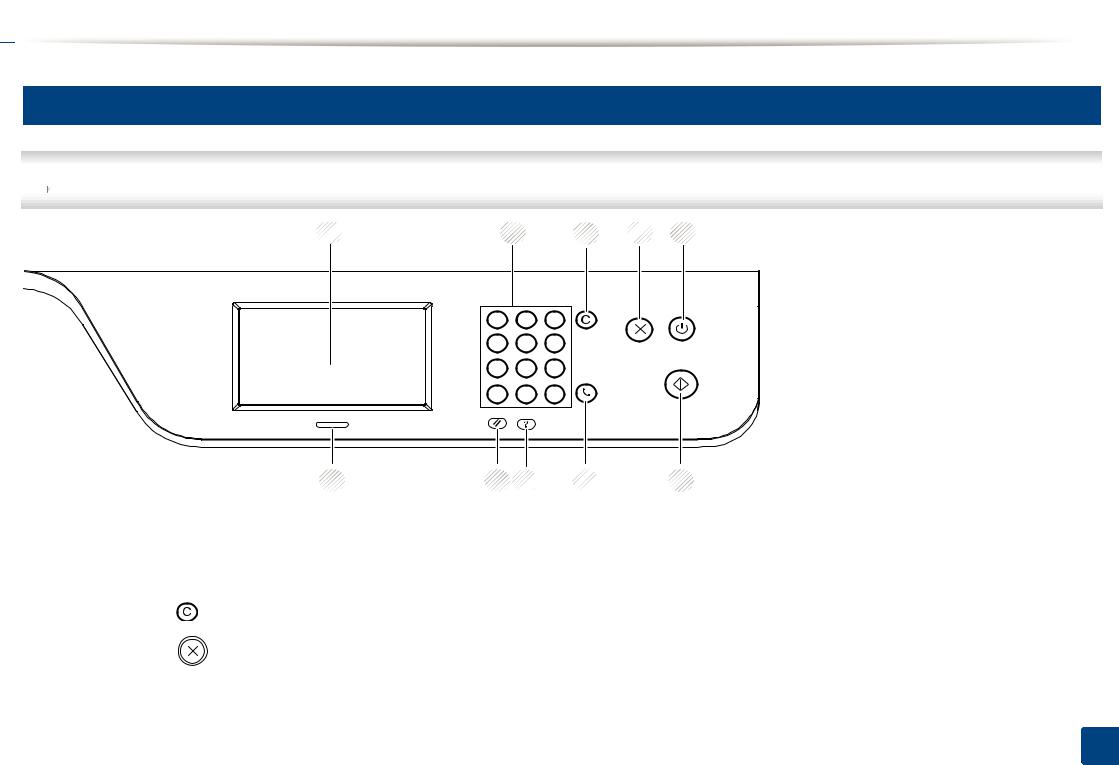
 Обзор панели управления
Обзор панели управления
13
M407xFX

 При использовании сенсорного экрана прикасаться к дисплею следует исключительно пальцами. Острые объекты могут повредить экран.
При использовании сенсорного экрана прикасаться к дисплею следует исключительно пальцами. Острые объекты могут повредить экран.
1 |
2 |
3 |
4 |
5 |
10 |
9 |
8 |
7 |
6 |
1 |
Сенсорный экран |
Отображает текущее состояние и позволяет вам получать доступ к имеющимся меню (see «Основные сведения и |
|
|
|
|
сенсорном экране» на стр. 40). |
2 |
Цифровая |
Набор номера или ввод цифр и букв (см. «Об экранной клавиатуре» на стр. 295). |
|
|
клавиатура |
|
|
|
|
|
|
3 |
Сброс |
|
Удаление символов в области редактирования. |
|
|
|
|
4 |
Стоп |
|
Остановка операции в любой момент. |
|
|
|
|
1. Введение 28

 Обзор панели управления
Обзор панели управления
5 |
Питание/ |
|
|
|
|
Включает/выключаетустройствоиливыводитегоизрежимэнергосбережения. Есливамнеобходимоотключитьаппарат, |
|
|
|
|
|||
|
|
|
|
|||
|
Пробуждени |
|
|
|
|
нажмите и удержите эту кнопку более трех секунд. |
|
е |
|
|
|
|
|
|
|
|
|
|
|
|
6 |
Старт |
|
|
|
|
Запуск задания. |
|
|
|
|
|||
|
|
|
|
|
|
|
|
|
|
|
|
|
|
7 |
Без снятия |
|
|
|
|
При нажатии этой кнопки можно услышать тон набора номера. Затем введите номер факса. Эта функция аналогична |
|
трубки |
|
|
|
|
набору номера с помощью громкой связи. |
|
|
|
|
|
|
|
8 |
Справка |
|
|
|
|
Дает доступ к подробной информации о меню и состояниях устройства. |
|
|
|
|
|
|
|
9 |
Сброс |
|
|
|
|
Возвращает настройки по умолчанию. |
|
|
|
|
|
|
|
10 |
Состояние |
|
|
|
|
Отображение информации о состоянии устройства (см. «Описание индикаторов состояния» на стр. 146). |
|
индикаторы |
|
|
|
|
|
1. Введение 29

 Включение устройства
Включение устройства
2 Переведите переключатель в положение Вкл.

 В зависимости от модели и комплектации внешний вид
В зависимости от модели и комплектации внешний вид 
 конкретного устройства может отличаться от иллюстраций в данном руководстве пользователя. Проверьте модель устройства (см. «Вид спереди» на стр. 23).
конкретного устройства может отличаться от иллюстраций в данном руководстве пользователя. Проверьте модель устройства (см. «Вид спереди» на стр. 23).
1 Сначала подключите устройство к сети питания.
2 
1
1. Введение 30
